重要なポイント
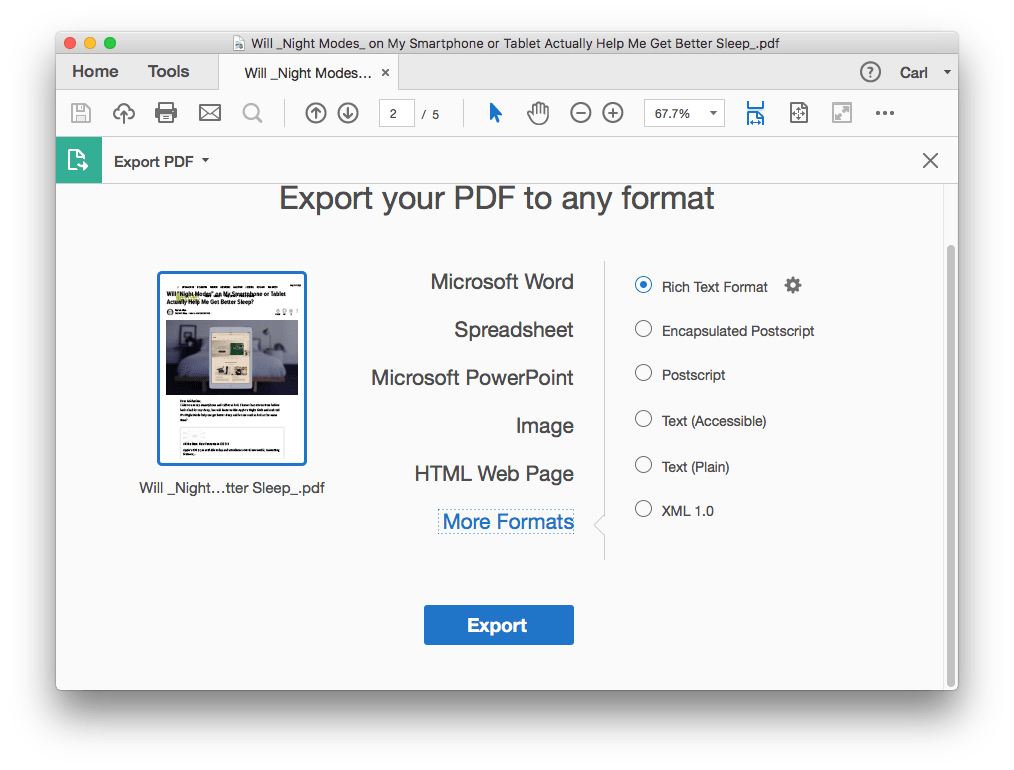
PDF を Microsoft Word に追加するには、リボンの [挿入] をクリックし、オブジェクトを追加します。 「ファイルから作成」タブに移動し、PDF ファイルを参照して挿入します。
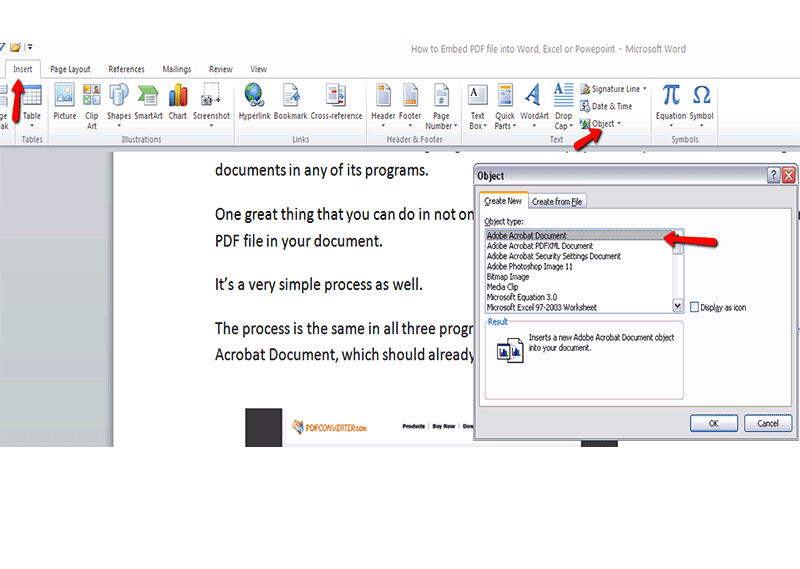
Microsoft Word には、コンテンツを処理するための機能が多数用意されています。これらのユニークな機能の 1 つは、 PDF ファイルを Word に直接挿入する機能であり、これはわずか数ステップで実行できます。その方法は次のとおりです。

PDF ファイルを Word 文書に簡単に挿入するには、PDF ファイル をオブジェクトとして挿入します 。これを行うと、PDF は基本的に Word 文書の一部になります。つまり、後で説明するように、ソース ファイルにリンクしない限り、ソース PDF ファイルに加えられた変更は Word 文書内の埋め込みファイルには反映されません。
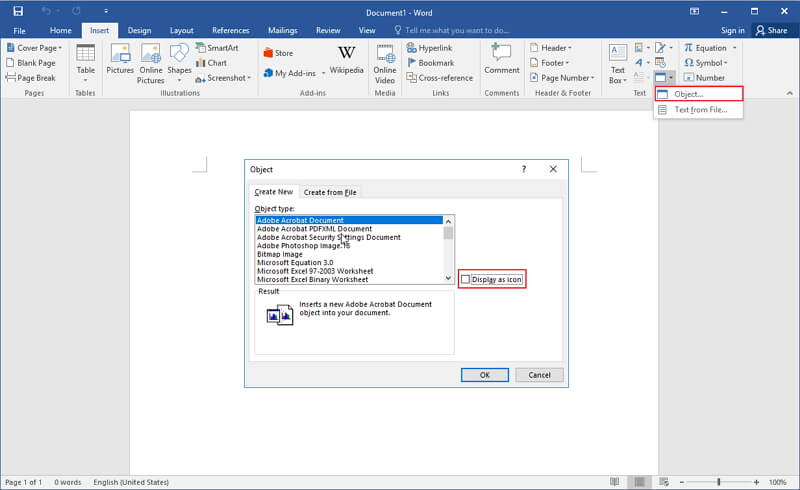
準備ができたら、Word 文書を開き、PDF ファイルを挿入する場所にカーソルを置きます。次に「挿入」タブを選択します。

次に「テキスト」グループから「オブジェクト」をクリックします。

小さなドロップダウン メニューが表示されます。メニューから「オブジェクト」を選択します。
「オブジェクト」ウィンドウが表示されます。ここでは、「ファイルから作成」タブをクリックし、「参照」を選択します。
PDF の場所に移動して選択し、[挿入] をクリックします。
ここで、(1) ソース ファイルに直接リンクするか、(2) PDF をアイコンとして表示するかを決定する必要があります。ソース ファイルに加えられた新しい変更を 挿入した PDF ファイル に反映させたい場合は、ソース ファイルに直接リンクすることをお勧めします。それが目的の場合は、必ずこのオプションを有効にしてください。
ページ上であまりスペースを取りたくない場合は、PDF をアイコンとして表示するのが適しています。これらのオプションをいずれも有効にしない場合、PDF は Word ドキュメント上に完全に表示され、ソース ファイルに加えられた新しい変更は反映されません。
準備ができたら、「OK」を選択します。
PDF が Word ドキュメントに挿入されます。





